L'errore di $ 0027 Errore 0x80190001 $ 0027 si verifica quando Windows viene aggiornato quando i file di aggiornamento non vengono scaricati correttamente. Gli aggiornamenti di Windows sono generalmente rapidi e ottieni le funzionalità più recenti senza intoppi; nonostante questo, non dovresti darlo per scontato. Ci sono momenti in cui avrai problemi prima che il sistema riceva l'aggiornamento. Apparentemente, gli errori che si verificano spesso sono dovuti a software di terze parti installato sul sistema che interferisce con l'aggiornamento e, perché, appare un errore.
Quando provi ad aggiornare Windows, quello che fa è scaricare i file necessari per l'aggiornamento dai server di Microsoft, nonostante questo, se non riesci a ottenere i file sul tuo sistema in modo sicuro, naturalmente non potrai completare l'aggiornamento. L'errore 0x80190001 può essere preso come esempio.
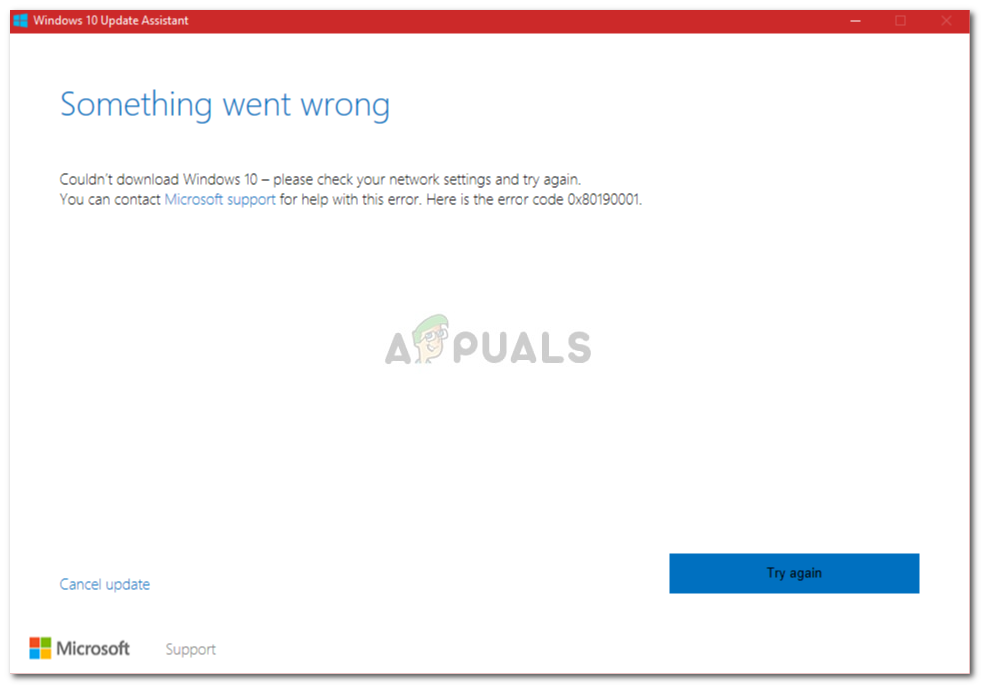
Quali sono le cause dell'errore di aggiornamento di Windows 0x80190001?
L'errore non è generico e può essere generato da varie cose come:
- Download incompleto . L'errore di solito si verifica se i file necessari per l'aggiornamento non vengono scaricati correttamente.
- Software di terze parti . La maggior parte di noi utilizza software di terze parti che può interferire con l'aggiornamento di Windows e causare la comparsa dell'errore.
- Ora e data errate . Ogni volta che provi ad aggiornare Windows, assicurati che la data e l'ora siano impostate correttamente. La data e l'ora sbagliate possono far apparire alcuni errori.
L'errore può essere corretto con le seguenti soluzioni: –
Soluzione 1: eseguire lo strumento di risoluzione dei problemi di Windows Update
Per iniziare con le basi, è necessario eseguire lo strumento di risoluzione dei problemi di Windows Update per verificare la causa dell'errore. Se è qualcosa di generico, lo strumento di risoluzione dei problemi se ne occuperà e riceverai l'aggiornamento in pochissimo tempo, quindi è importante sottolineare il tentativo. Per eseguire lo strumento di risoluzione dei problemi, Fare quanto segue:
-
Presione Winkey + I per aprire Impostazioni.
-
Vai a $ 0027 Aggiornamento e sicurezza $ 0027.
-
Vai alla scheda $ 0027 Risoluzione dei problemi $ 0027.
-
Clicca su $ 0027 aggiornamento Windows $ 0027 e poi tocca $ 0027 Esegui lo strumento di risoluzione dei problemi $ 0027.
Esegui lo strumento di risoluzione dei problemi di Windows Update
Attendi il completamento e quindi prova ad aggiornare il tuo sistema.
Soluzione 2: aggiorna data e ora
Se l'ora e la data sono impostate in modo errato sul tuo sistema o hai scelto il fuso orario sbagliato, potrebbe essere la causa dell'errore. Se l'ora o la data sono troppo sbagliate, I server Microsoft potrebbero negare la tua richiesta di scaricare i file di aggiornamento, quindi non sarai in grado di scaricare l'aggiornamento. Perché, assicurati che la data e l'ora del tuo sistema siano corrette.
Dopo aver corretto la data e l'ora, è ora di sincronizzarsi con time.windows.com. Ecco come lo fai:
-
Apri il pannello di controllo.
-
Navigare verso $ 0027 Orologio e regione $ 0027.
Orologio e regione (Collocamento)
-
Clicca su $ 0027 Data e ora $ 0027.
-
Passa alla scheda Ora Internet.
-
Clicca su $ 0027 Cambia impostazioni $ 0027.
-
premere $ 0027 Aggiorna ora $ 0027.
Sincronizza data e ora
Soluzione 3: scollegare tutto l'hardware esterno
Se hai collegato un hardware esterno al sistema, come una USB, uno smartphone, eccetera., occasionalmente, hardware connesso, come USB o smartphone, può interferire con il sistema e causare la comparsa dell'errore. Perché, per cancellare questa opportunità, assicurati di aver disconnesso qualsiasi hardware esterno e quindi prova ad aggiornare il tuo sistema.
Soluzione 4: cartella di distribuzione del software vuota
La cartella di distribuzione del software si trova nella directory di Windows responsabile dell'archiviazione temporanea dei file richiesti da un aggiornamento di Windows.. Assicurati di non manomettere questa cartella in condizioni normali; nonostante questo, puoi eliminare il contenuto della cartella se trovi un errore che la riguarda. Procedi come segue per svuotare la cartella:
-
Primo, deve lasciare i servizi “wuausserv” e “bit”. Per fare questo, pressione Winkey + X e seleziona $ 0027 Simbolo del sistema (amministratore) $ 0027.
-
Una volta caricato il cmd, digita i seguenti comandi:
Arrestare i servizi utilizzando il prompt dei comandi
netto stop wuauser bit di stop netto
-
Successivamente, vai al percorso successivo:
C:Distribuzione N-Software in Windows
-
Elimina tutti i file e le cartelle lì.
-
Successivamente, dovrai riavviare i servizi. Immettere i seguenti comandi al prompt dei comandi (amministratore):
inizio netto wuausserv bit di inizio netto
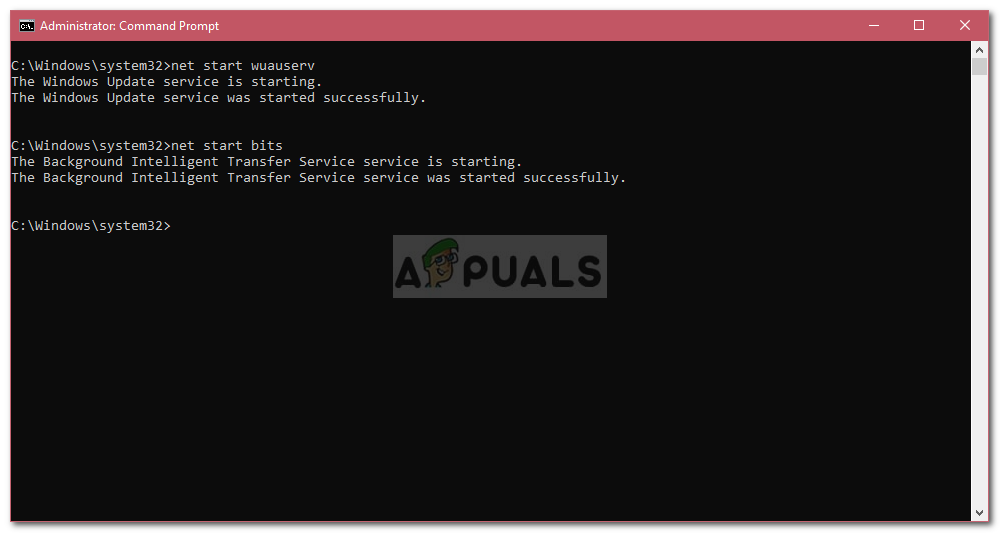
Soluzione 5: fai un avvio pulito
Qualche volta, Il software di terze parti che utilizzi potrebbe essere quello danneggiato dall'aggiornamento di Windows perché l'aggiornamento non continua. Per questo caso, sarà necessario eseguire un avvio pulito per verificare se il software di terze parti interferisce con l'aggiornamento.
Per eseguire un avvio pulito, Seguire è il digiuno sul nostro sito.
Dopo aver eseguito un avvio pulito, prova ad aggiornare Windows. Se l'aggiornamento si installa senza problemi, significa che il software di terze parti ha interferito con l'aggiornamento.
Soluzione 6: utilizzare lo strumento di creazione di Windows Media
In sintesi, se le soluzioni menzionate non funzionano per te, dovrai aggiornare il tuo computer con lo strumento di creazione di Windows Media. Con lo strumento di creazione di Windows Media, non perderai i tuoi file e il tuo Windows verrà aggiornato all'ultima versione. Ecco come farlo:
-
Primo, scarica lo strumento dal portale web di Microsoft; Si può trovare qui .
-
Una volta completato il download, apri il file.
-
Accetta i termini e quindi fai clic su Aggiorna questo PC.
Aggiorna PC
-
Assicurati di controllare $ 0027 Conserva i file personali $ 0027 per assicurarti che i tuoi file siano al sicuro.
-
Fare clic su Installa per avviare l'aggiornamento.
Articolo correlato:
- ▷ Qual è l'applicazione per la registrazione di un dispositivo sintonizzatore TV digitale e dovrebbe essere rimossa??
- In alto 10 Lettori IPTV per Windows [2020]
- ⭐ Come ottenere account Fortnite gratuiti con Skins?
- ▷ Come posso correggere il codice di errore? “WS-37403-7” e PlayStation 4?
- Il 5 i migliori browser per Windows XP
- ▷ Come disabilitare Adobe AcroTray.exe dall'avvio

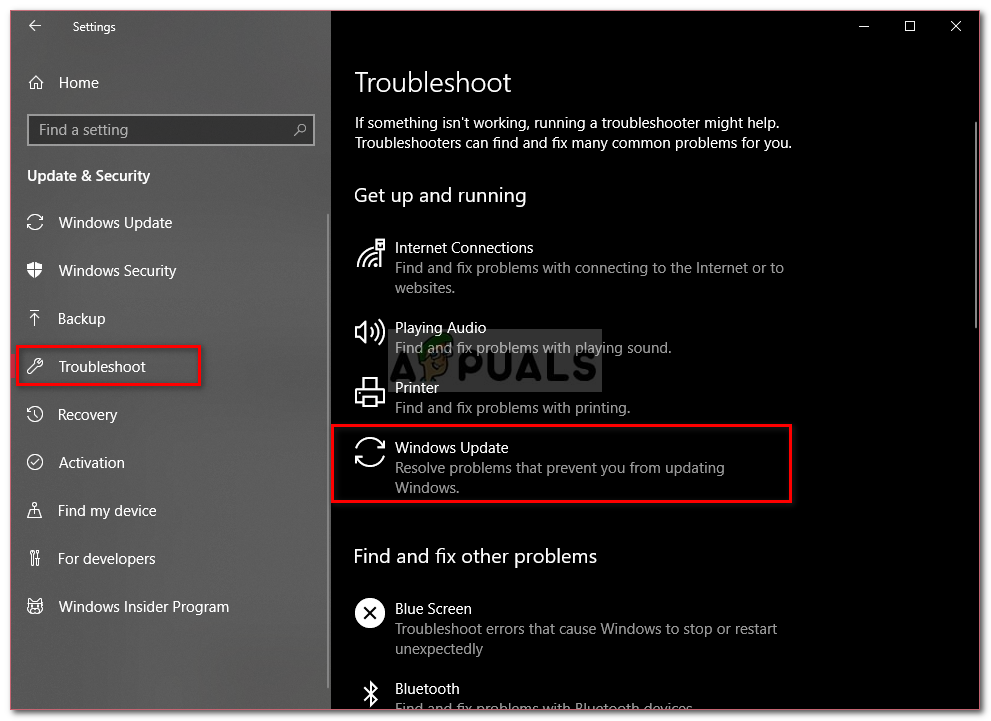 Esegui lo strumento di risoluzione dei problemi di Windows Update
Esegui lo strumento di risoluzione dei problemi di Windows Update Orologio e regione (Collocamento)
Orologio e regione (Collocamento)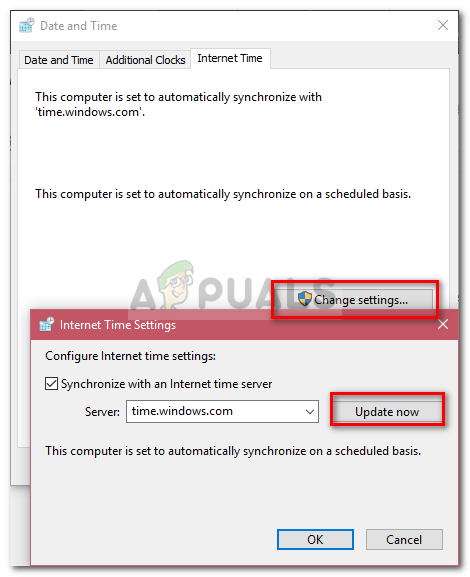 Sincronizza data e ora
Sincronizza data e ora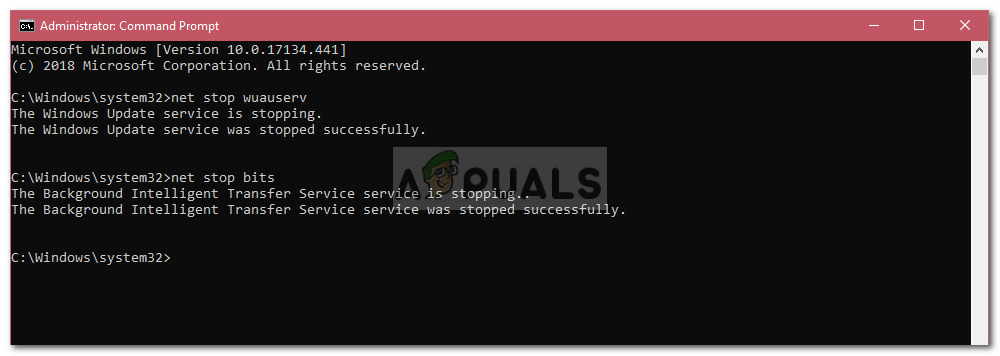 Arrestare i servizi utilizzando il prompt dei comandi
Arrestare i servizi utilizzando il prompt dei comandi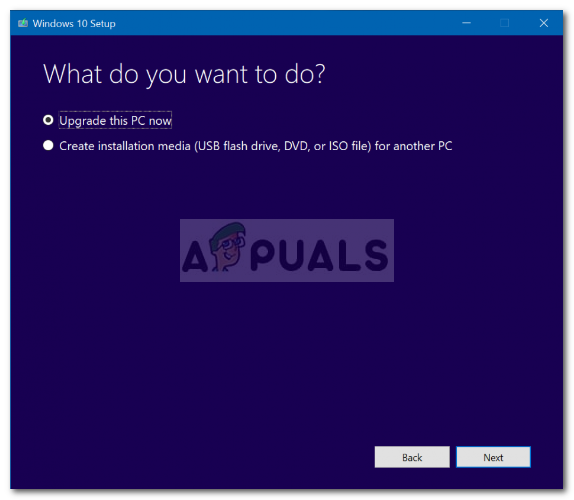 Aggiorna PC
Aggiorna PC




